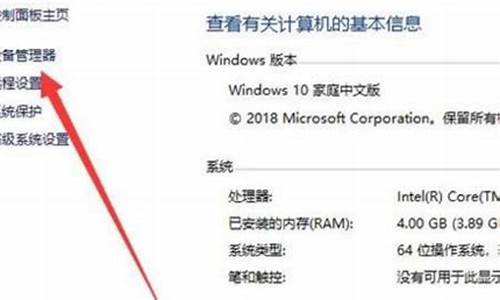电脑xp系统光盘装机教程-怎样制做电脑系统xp系统光盘
1.怎么用WIN XP光盘重装系统?
2.电脑怎样做系统
3.怎样用XP光盘重装系统
4.怎样制作系统盘?
5.XP系统光盘怎么刻录
怎么用WIN XP光盘重装系统?

以xp操作系统为例。xp光盘安装系统有两种方法:一是用系统安装盘安装,另一种是系统克隆光盘安装。两种安装方法前者安装过程复杂,时间长,后者安装简单容易。安装过程如下:
一.以xp系统安装盘为例:
1.到电脑城买软件的商店,买一张winxp sp3的安装光盘。或者到网上搜索下载winxp sp3.iso光盘映像文件刻录成光盘。
2.启动电脑,连续按DEL键(笔记本按F2)进入CMOS,将电脑设置成光驱启动,按F10保存退出;
3.将xp系统盘放入光驱,重新启动电脑,进入系统安装菜单;
4.根据菜单提示选择安装winxp选项,并按提示完成后面的操作,完成系统安装;
5.系统安装后,将主板驱动光盘放入光驱,完成驱动程序的安装;
6.进行常用的应用程序的安装;
通过以上操作基本上就完成了整个操作系统和应用程序的安装,时间大约一小时。
二、以xp克隆光安装盘为例:
1.到电脑城买软件的商店,买一张winxp sp3的克隆光盘,你跟售货员一讲他就知道了,最好买一个最新版本的。或者到网上搜索下载winxpghost.iso克隆光盘映像文件刻录成光盘。
2.将电脑设置成光驱启动;
3.将xp系统克隆盘放入光驱,重新启动电脑,进入光盘启动菜单;
4.选择第一项将xp操作系统安装到C盘,并确定,这时电脑将自动完成系统包括驱动程序及常用程序的安装,时间10分钟左右;
电脑怎样做系统
朋友,你好,电脑做系统或者重装系统:有四种方法,可分原装光盘和GHOST光盘安装和一键还原也叫硬盘安装),还有U盘安装
第一种方法:用原装光盘安装方法如下:
第一步,设置光启:
所谓光启,意思就是计算机在启动的时候首先读光驱,这样的话如果光驱中有具有光启功能的光盘就可以赶在硬盘启动之前读取出来(比如从光盘安装系统的时候)。(先教一种简单的设置方法:就是开机的时候,按下F12键,这个键是快速启动项选择键,,然后出现光驱,硬盘,网线启动,移动设置,USB,这几项,你选择光驱,用ENTER键硬盘,就可以从光驱启动了.)这种方法只能用于2005年以后的电脑,哪么之前的电脑高置方法如下:
设置方法:
1.启动计算机,并按住DEL键不放(有的电脑是按F1,F2,F4,F11,ESC但用得最多的是DELETE),直到出现BIOS设置窗口(通常为蓝色背景,**英文字)。
2.选择并进入第二项,“BIOS SETUP”(BIOS设置)。在里面找到包含BOOT文字的项或组,并找到依次排列的“FIRST”“SECEND”“THIRD”三项,分别代表“第一项启动”“第二项启动”和“第三项启动”。这里我们按顺序依次设置为“光驱”“软驱”“硬盘”即可。(如在这一页没有见到这三项E文,通常BOOT右边的选项菜单为“SETUP”,这时按回车进入即可看到了)应该选择“FIRST”敲回车键,在出来的子菜单选择CD-ROM。再按回车键. (有的电脑是找到BOOT----boot settings---boot device priority--enter(确定)--1ST BOOT DEVICE---DVD/CD ROM--enter(确定))
3.选择好启动方式后,按F10键,出现E文对话框,按“Y”键(可省略),并回车,计算机自动重启,证明更改的设置生效了。 第二步,从光盘安装XP系统
在重启之前放入XP安装光盘,在看到屏幕底部出现CD字样的时候,按回车键。才能实现光启,否则计算机开始读取硬盘,也就是跳过光启从硬盘启动了。
XP系统盘光启之后便是蓝色背景的安装界面,这时系统会自动分析计算机信息,不需要任何操作,直到显示器屏幕变黑一下,随后出现蓝色背景的中文界面。
这时首先出现的是XP系统的协议,按F8键(代表同意此协议),之后可以见到硬盘所有分区的信息列表,并且有中文的操作说明。选择C盘,按D键删除分区(之前记得先将C盘的有用文件做好备份),C盘的位置变成“未分区”,再在原C盘位置(即“未分区”位置)按C键创建分区,分区大小不需要调整。之后原C盘位置变成了“新的未使用”字样,按回车键继续。
接下来有可能出现格式化分区选项页面,推荐选择“用FAT32格式化分区(快)”。按回车键继续。
系统开始格式化C盘,速度很快。格式化之后是分析硬盘和以前的WINDOWS操作系统,速度同样很快,随后是复制文件,大约需要8到13分钟不等(根据机器的配置决定)。
复制文件完成(100%)后,系统会自动重新启动,这时当再次见到CD-ROM.....的时候,不需要按任何键,让系统从硬盘启动,因为安装文件的一部分已经复制到硬盘里了(注:此时光盘不可以取出)。
出现蓝色背景的彩色XP安装界面,左侧有安装进度条和剩余时间显示,起始值为39分钟,也是根据机器的配置决定,通常P4,2.4的机器的安装时间大约是15到20分钟。
此时直到安装结束,计算机自动重启之前,除了输入序列号和计算机信息(随意填写),以及敲2到3次回车之外,不需要做任何其它操作。系统会自动完成安装。
第三步,驱动的安装
1.重启之后,将光盘取出,让计算机从硬盘启动,进入XP的设置窗口。
2.依次按“下一步”,“跳过”,选择“不注册”,“完成”。
3.进入XP系统桌面。
4.在桌面上单击鼠标右键,选择“属性”,选择“显示”选项卡,点击“自定义桌面”项,勾选“我的电脑”,选择“确定”退出。
5.返回桌面,右键单击“我的电脑”,选择“属性”,选择“硬件”选项卡,选择“设备管理器”,里面是计算机所有硬件的管理窗口,此中所有前面出现**问号+叹号的选项代表未安装驱动程序的硬件,双击打开其属性,选择“重新安装驱动程序”,放入相应当驱动光盘,选择“自动安装”,系统会自动识别对应当驱动程序并安装完成。(AUDIO为声卡,VGA为显卡,SM为主板,需要首先安装主板驱动,如没有SM项则代表不用安装)。安装好所有驱动之后重新启动计算机。至此驱动程序安装完成。
第二种方法:用GHOST版光盘重装系统的方法:
你先要到买软件或者电脑店买一张带PE的GHOST WIN7 SP1版光盘(一般5-8元一张)然后按下面的步骤来做:
第一步:开机按下F12键,进入快速启动菜单,选择DVD启动,也可以开机按下DEL,进入BIOS中,设好光驱为启动,(找到BOOT----boot settings---boot device priority--enter(确定)--1ST BOOT DEVICE---DVD--enter(确定)))F10保存。
第二步,只要把光盘放入光驱,启动电脑,进入一个启动菜单,你只要点1或A就搞定了,它会自动安装。
第三步,重启后,很多软件会自动安装,然后你想要什么软件上网下载什么安装。
第四步,用GHOST版光盘上的一键还原做备分,就OK了。
你的系统WIN7 SP1就安装成功了,
第三种方法:用U盘重装系统的方法如下:
第一步:将U盘做成可以启动的U盘启动盘:(准备一个4G的U盘)
从网上下载一个叫:大白菜U盘启动盘制做工具(大白菜官网):下载好后,然后安装,插上U盘,就把u盘(包括IF卡也可以)或者移动硬盘制成一个带PE的U盘启动盘,里面就带有一个PE,接着到有XP,WIN7的地方下一个系统(比如系统之家),可以通过迅雷下载,下载后的文件是ISO文件,通过解压或者将GHOSTXP的文件提取出来(你可通过一个工具UltraISO将它的一个以GHO为后缀名的文件提取出来),然后将这个后缀名为XP.GHO,WIN7.GHO直接放也U盘中就行了,这样就可以做系统了。
第二步,如何来用U盘做系统:
(1)首先要学会设U盘为第一启动项:(一般是开机按下F12键,选择好USB:Mass Storage Device盘),当然也可以按DEL进入BIOS中,在BOOT中(BOOT----boot settings---boot device priority--enter(确定)--1ST BOOT DEVICE---USB:Mass Storage Device--enter(确定),F10保存)。
(2)设置好USB为第一启动项,然后开机启动电脑,接着进入U盘或者移动盘,就会现一个菜单,你可以利用这个菜单上的GHOST11。2来还原镜像,(前面不是已经说了放了后缀名为 XP.GHO,WIN7.GHO的操作系统吗,)找到这些镜像还原就OK了。手动运用镜像还原的方法:(就是进入GHOST11.2或11.5后,出现一个GHOST的手动画面菜单,你点击(Local-partition-Form Image)选择好你的镜像所在盘符,点确定,然后选择你要还原的盘符,点OK,再选择FAST,就自动还原了)
第四种方法:就是以前对系统做过备份,并且安装了一键还原(GHOST一键还原,还原精灵,WINDOWS一键还原,等)这样的软件,哪么你可以这样:
这个就是开机的时候,会出一个启动菜单,你用方向键选中一键还原,用enter(确定)就会出现一个还原的框框,这个时候,你不要动,它会自动安装,然后出现一个进度条,当这个进度条到了百分之百,就安装好了,重启电脑,操作系统就安装好了。
希望我的回答对你有所帮助,祝你成功, 快乐~~~
怎样用XP光盘重装系统
按住DEL键进入BIOS,然后选择第二行回车进入高级BIOS设置.然后找到Frst boot 这个选项回车,找到一个叫CDROM或者是DVDROM的选项。然后按F10保存并退出。把光盘放进光驱。电脑会出光驱中读取光盘,再选择那里你用方向键选择重装系统就OK了。
直接安装就可以了,安装过程中会提示你是否格式化那个盘的,具体步骤如下:
winXP安装步骤
首先将bios设置调成光盘启动,然后放入WinXP光盘,重新启动。系统会自动读光盘,出现英文提示时按任意键,进入安装界面。
1. 安装程序弹出协议对话框,询问是否接受协议,接受,进入下一步,不接受,退出安装。毫无疑问,我们选择了接受协议,然后点击“下一步”。
2. 到了此步,安装程序进行检测系统,并作复制必要的安装文件到 C 盘和其它临时目录,15秒后电脑重新启动。
3. 电脑重新启动后,进入WINDOWSXP 安装界面。安装程序有三个选择项:
a) 要开始安装WinXP,按ENTER
b) 要修复WinXP,按R
c) 要停止WinXP并退出安装程序,按F3
4. 我们按回车选择第一个选项,程序进入安装目录选择窗口,确定需要安装的盘符。如果希望用硬盘尚未划分的磁盘分区来安装 Windows XP,请按键盘上的 C 字母,如果想删除高亮显示的磁盘分区请按键盘上的 D 键。我们按了回车,选择了 C 盘。
5. 程序进入下一个窗口,提示选择文件系统的格式,下面把它们都列了出来,共有三种: a) 用FAT文件系统格式化磁盘分区 b) 将磁盘分区转换为NTFS c) 保持现有文件系统(无变化)---默认
6. 如果发觉选择的磁盘分区不对,请按 ESC键返回上一步。由于 NTFS 是 NT 系列平台运行最高效率的磁盘文件系统格式,因此在第一个选项高亮时按了回车。Windows XP 将会花几分钟检查磁盘空间,确保有足够空间安装 Windows XP。
7. 将文件复制到Windows XP安装文件夹中---等待一段时间后,安装所需要的文件都复制完毕,这时,我们就可以来到下一个步骤了。
8. 安装程序初始化 Windows XP 配置后,重新启动电脑,重启后可看到 WinXP 安装程序进行各项检测。接下来,安装程序底部安装的区域设置,默认系统区域和用户区域设置均为(中国)。键盘布局也默认为中文(简体)--美式键盘键盘布局。若要进行修改,可自定义进行设置。安装程序进入一个要求您输入个人信息,包括姓名及公司或单位的名称的窗口。填写计算机名:安装程序提供了文字输入确定用户的计算机名和其它的设置。
9. 在此,需要声明的是:安装程序会创建一个称为Administrator(系统管理员的)用户帐户,它拥有完全控制计算机的权限。确定这个帐户时,安装程序要求用户输入“系统管理员密码”和“确认密码(即再次输入)”。然后,用鼠标点击“下一步”后,安装程序弹出了日期和时间的设置对话框,确定之后按回车。
10. 到此,系统出现网络设置对话框,共有两个选项,分别是“典型设置”和“自定义设置”, 对于安装操作系统的生手,建议选择“典型设置”,让安装程序实现傻瓜式的操作,避免安装过程中设置出错。
11. Windows XP 是基于NT内核的,网络对它来说最为重要,所以系统弹出了域成员设置对话框。然后执行最后任务,也就是安装程序花几分钟时间进行安装与配置 WinXP 组件。此时不再需要用户进行操作,完成是由 Windows XP 所提供的。
怎样制作系统盘?
什么是系统盘,最近简单的说就是一张用来安装PC系统的光盘(CD/DVD),这种应该是盘有微软出的,正版盘。市面上很多各种系统盘,基本5块一张,盗版的,也基本毫无问题。
系统光盘:
无非就是空盘+系统数据;空的CD光盘大概2块钱(DVD盘较贵,具体吾不知),系统数据网上到处有,百度一下就知道了,后缀名是.ISO(光盘镜像),基本XP系统的大概600~800M左右,WIN7系统基本到3G,所以做XP系统光盘可选CD(便宜),WIN7盘只能选DVD盘。做法就是下载系统数据,然后买张空盘,再然后就是把系统数据(.iso文件)刻录到光盘中去,完成。值得说的是刻录是需要硬件支持的,台式机一般不能刻录,很少的会配置可以刻录的DVD,但是一般的笔记本都支持。
随着蓝光技术的发展和U盘的普及,CD/DVD慢慢要被淘汰了,现在流行的是U盘系统安装盘。
U盘系统盘:
第一,U盘做成启动盘。现在做启动U盘十分简单,技术也趋于成熟。 有很多傻瓜一键制作工具,像大白菜超级U盘启动盘制作工具,杏雨梨云超级U盘启动盘制作工具,大概使用U盘150M的内存,做完隐藏后这些内存,其他的当普通存储区,可当普通U盘使用。制作(你下载了就值得制作太简单)的时候推荐选用ZIP格式的,兼容性好,我是碰到不少无法识别HDD的主板。
第二,U盘装机。使用U盘装机。这个还是有点专业的。从U盘启动(开机前插入U盘启动盘)后,在复选界面一般第一个选项都是ghost直接安装,但是不建议新手这样做,容易出问题,十分不安全。最简单且安全的步骤是,进入PE系统(在U盘的启动界面有),格式化C盘,使用ghost镜像浏览器(PE自带,一般PE桌面上就有)打开GHO系统文件(这个文件可以从.iso安装文件解压出来)并提取提取到C盘,重启计算机等待系统自动完成安装(你什么都不需要动)。整个过程十分快捷。
第三,注意事项,PE系统里面基本集成所以你需要的系统工具,你只要有GHO系统文件,放在U盘里或者就放在电脑里都可以,装系统不会损坏C盘以外的数据。网上下载的系统一般是iso文件,用WINRAR,解压就可以得到里面的GHO文件。U盘装XP技术已经成熟,基本没什么问题,但是WIN7还不行,网上大多数ghost版win7存在问题,多下几个安装尝试是必须的。笔者经验(11年6月),中关村V5以上的版本基本没什么问题。安装win7,推荐,用虚拟光驱工具(PE自带)把win7的ISO加载成光驱,然后运行安装,这样成功率会高一些。
希望以上能帮助你,呵呵
XP系统光盘怎么刻录
如何刻录系统盘(光启光盘)
刻录系统光盘很简单但也有一定的要求和注意事项
1.首先要配有刻录机(CD-R/RW或DVD-R/RW)装好刻录软件,最好用随机带来的软件现在大多是(Nero
6)若没有可从网上下载一个。
2.从网上下载系统软件首先要看是不是ISO镜像可启动文件若不是则很难刻成启动光盘,另外搜集好资料信息如解压密码.密钥.MD5值.下载后如何处理等。下载后应校验MD5值,对了可用。也有不提供MD5值的。下载的文件(系统都装有压缩文件管理器)它是压缩文件的模样若装有其它ISO制做编辑软件,文件的外观将改变,如装了UltraISO将变成小光盘样。(XP2系统)
3.有的网站提供的ISO文件需处理,按软件提供者的要求,有的需要解压,有的需要改名,(直接改名改不了的需要到压缩文件管理器里
去改)处理完后应该是个标准ISO文件,为保险应先做个复件保存在其它盘再进行处理。
4.ISO文件准备好了现在开始刻盘:
双击Nero图标点选(将映像刻录到光盘上)出现(打开)对话框,找到文件(不是ISO文件将不显现)点击文件再点击(打开)按钮.出现(镜像刻录)对话框这时(映像文件)栏已选好ISO文件,(目的光驱)也选好,(刻录份数)选1,(刻录后检验光盘数据)打钩,刻录机插人CD-R空白光盘,等待......(写入速度)栏发亮,调为24X或更低,点(下一步)即开刻,校验完数据无误光盘刻录成功。
5.刻CD-R光盘,文件应小於700MB,现在市面上的CD-R空白光盘标称为700MB实际是702MB。标称730MB的超刻盘也是702MB,刻系统盘应选用较好一点的盘,请注意选择。
6.刻录速度问题,有人说慢点刻可以刻的深一些,保存时间长一些,不知对否。我用40X刻过也很好用但各文件提供者均要求用低速刻录看来慢一些比较保险
声明:本站所有文章资源内容,如无特殊说明或标注,均为采集网络资源。如若本站内容侵犯了原著者的合法权益,可联系本站删除。